PindahLubang.com, Excel adalah salah satu layanan bawaan Microsoft yang hampir sering digunakan setiap hari. Layanannya memudahkanmu untuk bekerja, khususnya membuat tabel dan form tertentu. Kamu pun harus tahu cara mengunci Excel dengan benar, supaya data kerja bisa terlindungi.
Pengguna Microsoft Excel pun dapat mengunci bagian tertentu seperti cell, file sampai lembar kerja tanpa ribet lho. Selain itu, data yang sudah dikunci juga bisa diakses kembali dan hasil kerja pun tidak akan hilang sama sekali lho.
Microsoft Excel menghadirkan beragam fitur menarik, bahkan tidak jauh beda dengan layanan besutan Microsoft lainnya. Jika kamu menganggap penggunaannya sulit, ternyata salah besar karena pengerjaan lembar kerja cukup menggunakan rumus tertentu yang mudah dihafal lho.
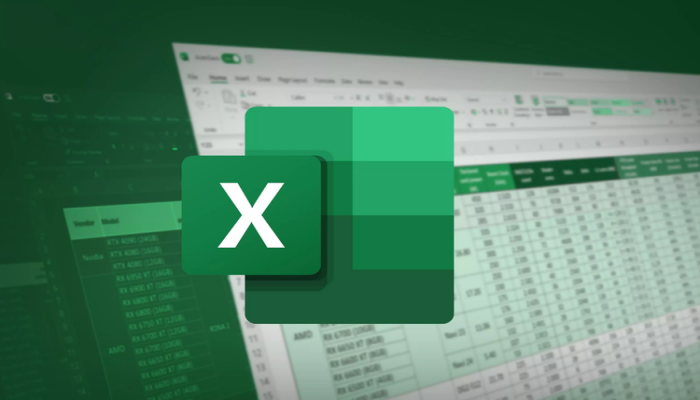
Daftar Isi
Cara Mengunci Excel
Microsoft Excel sudah menjadi salah satu platform besutan Microsoft Inc. yang penggunaannya sangat krusial pada era digital seperti sekarang. Bagaimana tidak, kamu bisa memanfaatkannya untuk bekerja sampai belajar, di mana penggunanya dapat membuat tabel hingga diagram dengan mudah.
Kamu bisa membuatnya lewat kolom atau baris apa saja di dalamnya. Menariknya, kamu pun dapat menghasilkan beberapa lembar kerja yang diberikan judul seperti biasa. Kamu bisa mengumpulkan semuanya dalam satu file serupa yang disebut dengan Workbook.
Cara Mengunci Excel Cell
Jika kamu ingin mengunci cell Microsoft Excel yang baru saja dibuat, ternyata prosesnya sangat mudah dan praktis lho. Berikut langkah-langkahnya yang perlu kamu tahu, di antaranya:
- Pertama, buka file Microsoft Excel di laptop atau PC kamu.
- Pilih Lembar Kerja atau Worksheet.
- Cari cell yang ingin dikunci.
- Jika sudah ketemu, klik kanan pada kursor atau mouse.
- Klik Format Cells atau tekan tombol shortcut Ctrl + 1.
- Pada kotak dialog Format Cells yang muncul, ketuk tab Protection.
- Klik Locked.
- Terakhir, tekan tombol OK untuk mengunci cell tersebut.
Cara Mengunci Excel File
Kamu pun bukan sekadar mengunci cell nya saja, melainkan file Excel pun dapat dikunci dengan mudah. Simak cara kunci file Excel yang benar dan cepat di bawah ini:
- Pertama, buka file Excel yang akan dikunci.
- Pilih menu File yang berada di samping kiri atas.
- Klik Info.
- Pilih menu Protect Workbook.
- Klik Encrypt with Password.
- Kemudian, masukkan password ke kolom tersedia.
- Klik OK.
- Masukkan kata sandi lagi untuk konfirmasi.
- Klik OK.
- Terakhir, tunggu beberapa saat sampai file Excel sudah berhasil terkunci secara otomatis.
Cara Mengunci Excel Worksheet
Seperti kami sebutkan sebelumnya kalau pengguna Ms.Excel dapat membuat lembar kerja pada aplikasi tersebut. Jika kamu ingin menguncinya, cara kunci worksheet Excel adalah sebagai berikut:
- Buka file Excel di laptop kamu terlebih dulu.
- Pilih salah satu worksheet yang akan dikunci.
- Jika sudah dibuka, klik kanan pada kursor atau mouse.
- Klik Protect Sheet untuk merahasiakan lembar kerjanya.
- Masukkan password aktif ke kolom Password to unprotect sheet.
- Klik OK.
- Masukkan kata sandi lagi untuk konfirmasi.
- Klik OK.
- Pilih menu Review.
- Buka tab Protect.
- Jika terdapat opsi Unprotect Sheet, lembar kerja atau worksheet tersebut sudah benar-benar terkunci dan dirahasiakan.
Jika kamu mempunyai file kerja di Microsoft Excel yang ingin dirahasiakan, maka bisa menggunakan salah satu cara mengunci Excel di atas. Kamu hanya perlu memanfaatkan semua fitur yang ada, guna menjaga data kerja tidak hilang dan diakses orang lain. Semoga membantu!







